Audible을 MP3로 쉽게 변환하는 방법은 무엇입니까?(3가지 방법)
조사를 해본 적이 있고 청취 가능한 책의 팬이라면 Audible이 전 세계의 아티스트가 작성하고 제작한 수백만 개의 오디오북에 액세스할 수 있는 인기 있는 오디오북 플랫폼 중 하나라는 것을 알고 계실 것입니다. 세계. 하지만 타이틀은 Audible에서만 재생할 수 있습니다. 따라서 MP3 플레이어나 다른 장치에서 제한 없이 Audible 파일을 재생하려면 MP3로 들을 수 있음. 이 게시물에서는 Audible 오디오북을 MP3로 변환하는 최고의 솔루션을 제공하겠습니다. 지금 확인해 보겠습니다.
컨텐츠 가이드 방법 1. Mac/PC에서 오디오북을 무손실 MP3로 변환방법 2. 온라인에서 Audible Books를 MP3로 변환방법 3. iTunes를 사용하여 Audible Books를 MP3로 변환하시겠습니까?모든 것을 요약하려면
방법 1. Mac/PC에서 오디오북을 무손실 MP3로 변환
오디오북은 DRM 보호가 적용된 AAX 및 AA 형식으로 인코딩되며 이러한 형식은 선택한 장치에서만 재생할 수 있습니다. 이것이 바로 우리가 오디오북을 MP3로 변환하는 방법을 찾는 이유입니다. MP3는 모든 미디어 플레이어에서 가장 잘 지원되는 파일 형식입니다. Audible AAX를 어떤 음악 플레이어에서든 재생하려면 Audible AAX 오디오북을 DRM 없는 MP3로 변환하기만 하면 됩니다. 다행히도 시장에는 그러한 도구가 많이 있습니다. AMusicSoft Audible 변환기 의심할 여지 없이 가장 좋은 것입니다.
AMusicSoft Audible Converter는 Audible 구독자에게 매우 귀중한 도구로, Audible 오디오북을 MP3, AAC, M4A, M4B, WAV를 포함한 다양한 오디오 포맷으로 변환할 수 있는 기능을 제공합니다. 이 기능은 가능성의 세계를 열어 사용자가 Audible의 독점 포맷과 호환되지 않을 수 있는 다양한 기기에서 Audible 오디오북을 즐길 수 있도록 합니다. 예를 들어, 사용자는 이제 자신이 좋아하는 Apple Watch에서 들을 수 있는 오디오북.
AMusicSoft Audible Converter를 사용하여 Audible을 MP3로 변환하는 방법에 대한 단계별 가이드를 아래에서 살펴보겠습니다.
1단계. 시작하려면 Audible Converter 다운로드 버튼을 클릭하세요. 완료될 때까지 몇 분 정도 기다린 다음 장치에 설치하십시오.
2단계. AMusicSoft Audible Converter로 변환하려는 오디오북을 추가해야 합니다.

3단계. Audible을 MP3로 변환하려면 형식 목록의 "출력 형식"에서 MP3를 선택한 다음 변환된 모든 오디오북을 저장할 출력 폴더를 선택합니다.

4단계. 마지막 단계는 오디오북을 MP3로 변환하여 Audible Converter의 인터페이스에 표시되는 "변환"을 탭하는 것입니다.

이러한 과정을 거치면 해당 도서는 자동으로 DRM 프리 상태가 됩니다. Audible 오디오북을 가족과 공유하세요 또는 제한 없는 친구. AMusicSoft에서 짧은 시간 안에 변환된 책의 최상의 오디오 품질을 얻을 수 있으며, 스트리밍할 때 선택한 다른 장치를 사용할 수 있음을 보장할 수 있습니다.
방법 2. 온라인에서 Audible Books를 MP3로 변환
위에서 논의한 것 외에도 온라인 방법을 사용하여 들을 수 있는 책을 무료로 MP3로 변환할 수도 있습니다. 우리는 일반적으로 사용되는 것 중 하나를 여러분과 공유할 것이며 좋은 소식은 그것이 완전히 무료라는 것입니다. 온라인 변환기는 온라인 오디오 변환기라고 하며 장치에 응용 프로그램을 다운로드할 필요가 없습니다. 온라인 오디오 변환기를 사용하여 Audible을 MP3로 변환하는 방법은 다음과 같습니다.
1단계. 컴퓨터에서 브라우저를 실행하고 online-audio-converter.com을 입력하여 홈페이지로 이동합니다.

2단계. 그런 다음 파일 열기 버튼을 눌러 컴퓨터에서 변환해야 하는 Audible 파일을 추가합니다. Google Drive, URL 및 드롭 박스.
3단계. 그런 다음 출력 형식을 MP3로 선택하고 고급 설정 버튼을 클릭하여 비트 전송률, 샘플 속도 및 채널을 조정합니다.
4단계. 설정을 완료한 후 변환을 클릭하여 온라인으로 Audible 책을 MP3로 변환을 시작합니다. 마지막으로 변환이 완료되면 다운로드 버튼을 클릭하여 변환된 Audible 파일을 다운로드하세요.
이 방법은 무료이지만 단점 중 하나는 이 방법을 사용하려면 항상 인터넷에 연결되어 있어야 한다는 것입니다. 그리고 이 인터넷 연결은 항상 안정적이어야 합니다. 이는 변환 과정 중에 연결이 끊어지면 거래를 반복해야 함을 의미합니다. 변환하려는 파일의 크기를 항상 염두에 두어야 하기 때문에 이 방법은 많은 사용자에게 권장되지 않습니다. 이 방법을 사용하면 시간이 많이 걸릴 수 있습니다.
방법 3. iTunes를 사용하여 Audible Books를 MP3로 변환하시겠습니까?
iTunes를 사용하여 Audible을 MP3로 변환할 수도 있습니다. 네, 가능합니다. 오디오 CD를 만들려면 오디오북을 가져와야 하며, iTunes를 사용하여 CD에서 오디오북을 다시 가져와야 합니다.
Step 1. 물론 처음에는 반드시 설치를 하셔야 합니다. iTunes 당신의 컴퓨터에서. iTunes를 설치한 후에는 사용 중인 Audible 계정을 인증해야 합니다. "계정"을 탭한 다음 "인증"으로 이동한 다음 "Audible 계정 인증"으로 이동합니다. 이 단계를 완료하면 Audible.com에서 정보가 포함된 팝업이 표시됩니다. 그런 다음 계정 정보를 입력한 다음 "활성화를 완료하려면 여기를 클릭하세요"를 탭하면 인증 프로세스가 완료됩니다.
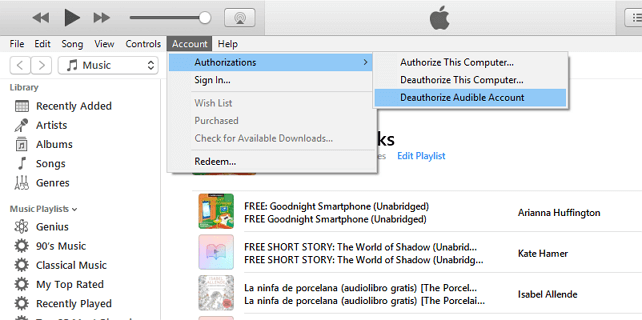
2으로 나오세요. 둘째, 이제 iTunes에 들을 수 있는 책을 추가해야 합니다. 이렇게 하려면 iTunes를 시작한 다음 "파일", "새로 만들기", "재생 목록"으로 이동하세요. 이렇게 하면 새 재생 목록이 생성되며, 선호도에 따라 이름을 만들거나 오디오북의 기본 제목을 사용할 수도 있습니다. 완료되면 모든 오디오북을 새로 생성된 재생 목록으로 드래그하세요.
3단계. 셋째, iTunes를 사용하여 CD를 구워야 합니다. 개인용 컴퓨터에 빈 CD를 넣으십시오. 그런 다음 CD에 넣으려는 재생 목록을 선택한 다음 "디스크 굽기"를 누릅니다. CD 버너와 쓰기 속도를 선택한 다음 "굽기"를 클릭하여 시작하세요. 오디오북이 너무 긴 경우 경고 메시지가 표시되며, 이 경고가 발생한 경우 여러 CD에 걸쳐 파일을 구울 수 있는 옵션을 선택할 수 있습니다.
4단계. 마지막으로 MP3 오디오북을 가져와야 합니다. 이렇게 하려면 "일반 기본 설정"을 시작한 다음 "편집"을 탭하고 "기본 설정"을 탭하세요. 그런 다음 "가져오기 설정"으로 이동한 다음 "MP3 인코더"를 선택합니다. 그런 다음 "확인"을 탭하면 모든 변경 사항을 저장할 수 있습니다. 그런 다음 구운 CD를 삽입하고 iTunes 사이드바에서 CD를 강조 표시한 다음 "가져오기"를 선택합니다. 이렇게 하면 iTunes는 이미 MP3 형식인 iTunes 보관함으로 파일을 다시 가져옵니다.
모든 것을 요약하려면
위에서 논의한 가이드를 사용하면 번거로움을 덜고 더 나은 출력으로 오디오 파일을 MP3로 변환할 수 있기를 바랍니다. 그러나 첫 번째 선택은 다음과 같아야합니다. AMusicSoft Audible 변환기. 30X 변환 속도를 제공하고 무손실 오디오 품질을 보장할 수 있기 때문입니다. 게다가, 변환된 Audible 책을 원하는 모든 장치에서 재생할 수 있습니다.
사람들은 또한 읽습니다
로버트 패브리는 열렬한 블로거이며, 기술에 관심이 많은 열광자입니다. 그는 몇 가지 팁을 공유함으로써 여러분을 오염시킬 수도 있습니다. 그는 또한 음악에 대한 열정이 있으며, 이 주제에 대해 AMusicSoft에 글을 썼습니다.